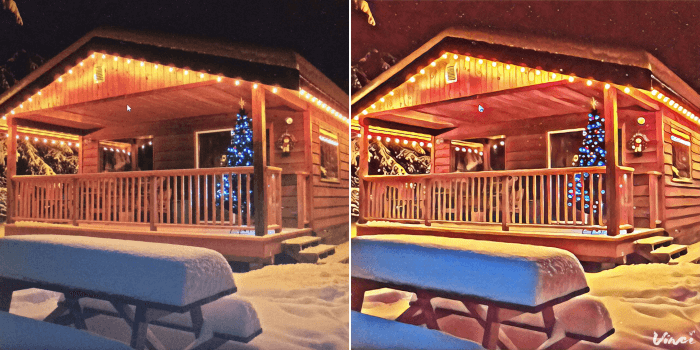之前介紹過「Prisma」這個可以將照片輕鬆套用名畫風格濾鏡的 App,曾在照片編輯界中興起一股風潮,後續也有許多與之類似的 App 出現,雖然功能大同小異,不過即使是相同風格的濾鏡,實際製作出來的效果也不盡相同。如果想再多嘗試這類型的照片編輯程式,可來用看看「Vinci」。
「Vinci」的名稱應該是取自於藝術家達文西(Da Vinci),這名稱與其所提供的功能相乎應,只要利用相機或是從相簿選取照片,「Vinci」就能快速的幫你套上所選擇的藝術畫濾鏡,讓藝術家的筆觸在你的照片上重現。
一共有 40 多款的藝術濾鏡可選用,且不定時更新,讓使用者們有更多不同的畫風可玩,雖然預設在右下角會加入浮水印,但可透過手動來關閉。另外,除了支援靜態照片外,也提供拍攝動態的 GIF 圖檔(但實際上會儲存為 3 秒的影片檔),同樣可套用各種特殊的濾鏡,有興趣的朋友也來玩玩吧!
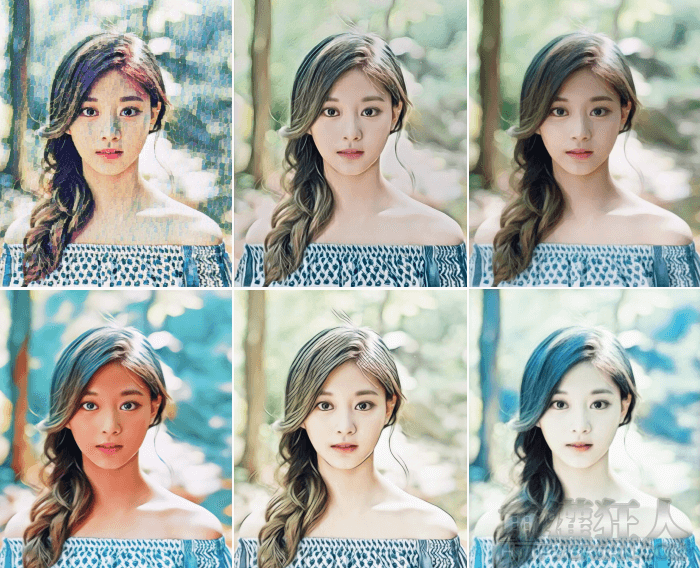
▇ 軟體小檔案 ▇
- 軟體名稱:Vinci
- 軟體語言:英文
- 開發人員:VK.com
- 官方網站:http://vinci.camera/
- 軟體性質:免費軟體
- 系統支援:iOS 8.0 以上 / Android 4.1 以上 / Windows Phone 8.1 以上
- 軟體下載:iPhone 版本、Android 版本、Windows Phone 版本
操作畫面:
不同版本所提供的功能會有些許差異,以下以 iOS 版本示範。單擊下方的按鈕可拍照,長按則可拍攝動圖。在下方可由相簿中選取照片,拍照或選入照片後,就可以利用下方的濾鏡來美化照片囉!
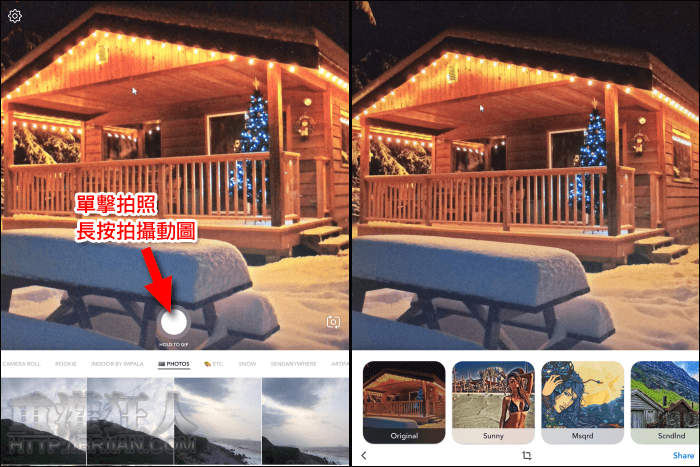
選用濾鏡後可再點入調整濾鏡強度。
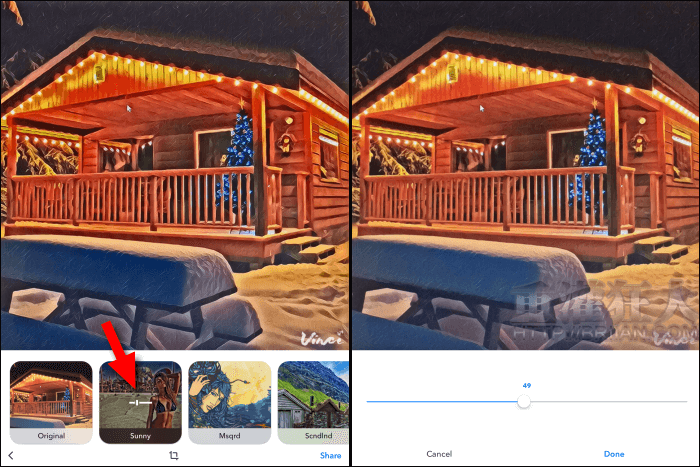
目前一共有 40 多種濾鏡可選用,套用的速度算是蠻快的,不需要等太久,不過動圖的部份會需要稍微長一點的轉換時間。

iOS 版本不論是拍照或自相簿選取的照片,都可透過下方的「裁切」功能調整照片的角度與尺寸。Android 版本則只有從相簿選取的照片可進行裁切。
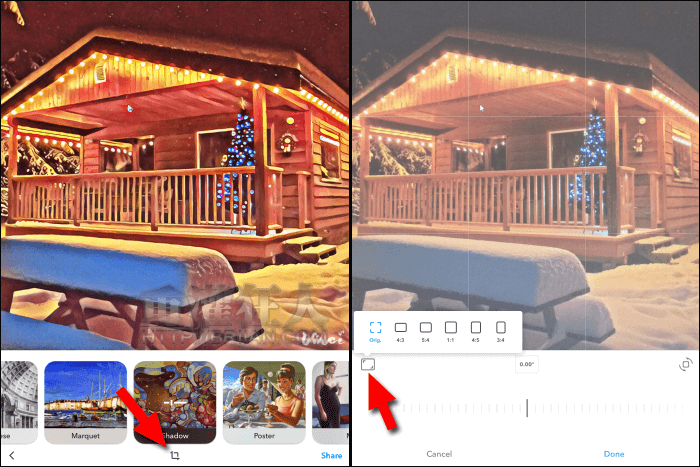
一切都調整完畢,就可以按「Share」選擇分享或儲存。
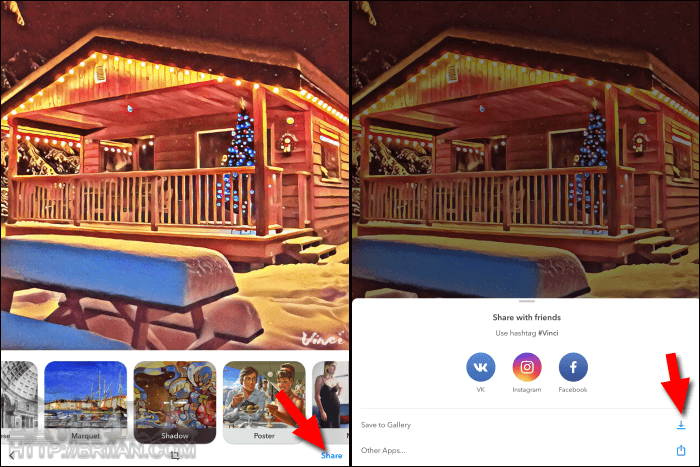
如果不希望有浮水印出現的話,在主畫面左上角可進入取消「Add Watermark」。
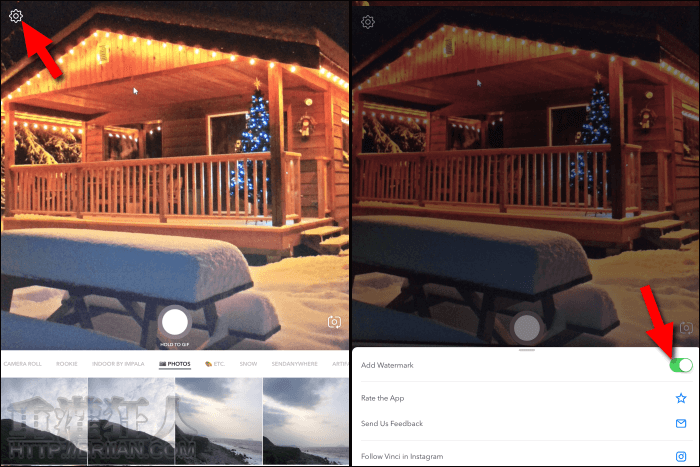
原圖與後製過的照片比較,套用濾鏡的右圖就是比較吸睛吧!各種照片都可以拿來試看看哦!